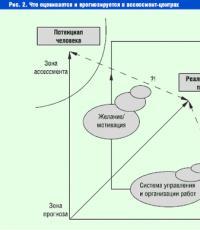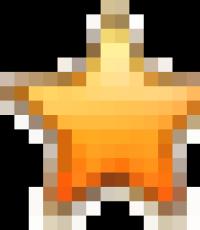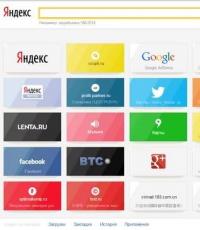Temas para marcadores Yandex. Instalación, configuración y restauración de marcadores visuales. Configuración de marcadores en el navegador Yandex
Yandex Corporation, conocida principalmente por el motor de búsqueda del mismo nombre, que es uno de los más populares, además de las funciones de búsqueda estándar para diversos contenidos en Internet, brinda a sus usuarios otras características interesantes. Por ejemplo, la capacidad de establecer marcadores visuales. Pero no todos saben cómo hacerlo. Averigüemos juntos de qué se trata y qué se debe hacer para instalar los marcadores visuales de Yandex.
¿Qué es un marcador visual de Yandex?
En términos simples, un marcador visual es una "ventana" en una página web específica. Es mucho más conveniente que los marcadores de texto, en los que a veces tenemos que sentarnos durante mucho tiempo y buscar el sitio correcto. Allí mismo, solo necesita echar un vistazo a la ventana del navegador y hacer clic en el cuadro con el nombre de una página en particular. Todo es muy simple, conveniente y funcional.
Recuerde que, por primera vez, los marcadores aparecieron en los navegadores de Internet Opera en 2007. Luego, otros navegadores hicieron lo mismo e instalaron los suyos. Los desarrolladores actualizan constantemente las capacidades del navegador Yandex, lo mejoran visualmente y agregan cambios menores que afectan la funcionalidad.

Obtenga más información sobre los marcadores
Como se mencionó anteriormente, Yandex brinda la oportunidad de usar su producto a cualquiera que lo desee. Pero para instalarlo, hay que jugar un poco. Usemos el ejemplo del navegador Google Chrome para considerar lo que se debe hacer, porque, sorprendentemente, el navegador de Internet más popular no tiene sus propios marcadores visuales, y es por eso que la mayoría de los usuarios se preguntan si instalarlos en Chrome. .
- Vaya a "Configuración y controles Chrome", que se representa en forma de llave inglesa;
- A continuación, seleccione "Herramientas";
- Debería aparecer una ventana en la que debemos seleccionar el menú "Extensiones";
- En ella, sigue el enlace "¿Te gustaría ver la galería?";
- En la ventana "Tienda en línea" que se abre, hay una barra de búsqueda donde debemos ingresar "Marcadores visuales de Yandex", luego presione Entrar;
- Seleccione un marcador y haga clic en "Instalar";
- Debe confirmar la nueva extensión en la ventana. Simplemente haga clic en "Agregar";
Después de completar todos los puntos anteriores, se instalará el marcador visual de Yandex.

Cómo agregar tu marcador
Nada es más fácil que agregar su sitio a un marcador visual. Todo lo que necesita es hacer clic en una ventana vacía y seleccionar uno de los sitios visitados recientemente de la lista. Si el sitio que desea agregar no está allí, simplemente ingrese el nombre de la página web en el campo a continuación.
En general, el procedimiento para establecer marcadores tanto en el navegador Opera como en Mozilla FireFox es similar al descrito anteriormente. Además, la ópera tiene sus propios marcadores de bastante alta calidad, por lo que no es necesario descargar ningún contenido adicional.
Establezca marcadores visuales de Yandex y pase su tiempo en Internet con comodidad, sin "roaming" a través de menús de texto incómodos y engorrosos en busca del recurso web deseado.
Instrucciones para restaurar los marcadores visuales de Yandex.
Los marcadores visuales son íconos útiles que le permiten navegar rápidamente al sitio deseado. Con la llegada de los navegadores modernos, la función de marcadores visuales ha encontrado el apoyo de una gran cantidad de usuarios. Sin embargo, hay un problema al restaurar marcadores en Yandex. No es difícil lidiar con eso, solo necesita estudiar cuidadosamente la secuencia de acciones.
El principal problema con los marcadores surge del hecho de que el número máximo de marcadores en un navegador estándar no siempre es suficiente para el funcionamiento normal. El servicio de bar Yandex viene al rescate. Las capacidades de esta extensión le permiten aumentar el número de marcadores posibles hasta 25. Y este número es suficiente para cualquiera, incluso para el usuario más sofisticado. En Yandex, puede elegir la forma en que se muestran los marcadores, así como el diseño. Puede instalar la "barra Yandex" en su navegador de la siguiente manera:
- Abra la página bar.yandex.ru/google;
- Haga clic en el botón "Descargar aplicación" en Yandex;
- Encuentra el archivo guardado en tu carpeta de descargas;
- Al hacer doble clic en el acceso directo con el botón izquierdo del mouse, realice una instalación simple. Siga cuidadosamente las instrucciones dadas durante la instalación;
- Abra su navegador y use los nuevos marcadores de la barra de Yandex.
¿Cómo devolver marcadores visuales?
Los marcadores visuales son una lista de páginas web que aparecen en la ventana de inicio de su navegador. Dicha lista puede mostrar tanto sus páginas favoritas como los sitios que ha visitado recientemente. El historial de visitas se almacena en la memoria de su ordenador personal. Puede configurar los marcadores de Yandex de la forma que desee.
A veces, cuando la computadora se reinicia sin éxito, o cuando una nueva versión del navegador se actualiza de manera deficiente, los marcadores visuales guardados de Yandex desaparecen. Esto causa problemas para el usuario, ya que los marcadores convenientes han desaparecido por completo de la memoria de la computadora. Restaurarlos no es difícil. Solo es importante conocer el procedimiento.
- Abra su navegador y busque el menú "Marcadores". Al hacer clic en él, verá el botón "Mostrar todos los marcadores"; haga clic en él con el botón izquierdo del mouse. Verá una biblioteca con la que puede administrar marcadores en Yandex;
- Busque el menú Importar y respaldar. Haz clic izquierdo en el campo "Restaurar". Elija cómo desea restaurar los marcadores visuales: a través de una copia de archivo o desde un archivo directo en Yandex;
- En Yandex, seleccione el menú "Configuración". Marque la opción "Mostrar marcadores visuales al abrir una nueva pestaña o ventana". Luego vaya a la sección "Extensiones" y verá la "barra Yandex" en la lista. Cuando abre una página de Yandex, todos los marcadores visuales se mostrarán frente a usted.
Esta forma de restaurar marcadores es muy simple y conveniente. Si de repente se eliminan sus marcadores visuales en Yandex, puede restaurarlos fácilmente sin perder un solo enlace que necesita.
Para restaurar los marcadores visuales, debe comprender cómo instalarlos. Cada usuario de PC prefiere utilizar diferentes navegadores. Esto es lógico, ya que unos valoran la velocidad, otros el diseño y otros valoran la comodidad. Los navegadores modernos combinan todas estas cualidades, pero algunos destacan por tener puntuaciones más altas en uno u otro parámetro. Cada uno de ellos tiene sus propias ventajas y desventajas. Para restaurar los marcadores visuales en Yandex, se debe realizar un conjunto de acciones.
¿Cómo establecer marcadores visuales en Yandex?
Para establecer marcadores visuales en Yandex, debe descargar el complemento de la barra de Yandex. Después de instalarlo en su computadora, aparecerá una lista de marcadores en Yandex en la página de inicio. Para agregar un nuevo marcador, haga clic izquierdo en una ventana vacía. Una vez hecho esto, aparecerá un menú donde puede agregar el sitio que necesita como favorito.
Use el siguiente algoritmo para configurar los marcadores de Yandex:
Fácil instalación:
- En Yandex, vaya a la página de la barra de Yandex;
- Instale la aplicación en su computadora;
- Vuelva a cargar su navegador;
- Los nuevos marcadores aparecerán automáticamente en la página de inicio.
Instalación compleja:
Este método de instalación es necesario para aquellos cuyos marcadores no aparecieron automáticamente. Si esto es lo que te sucedió, entonces debes hacer lo siguiente:
- En la esquina superior de la página de inicio del navegador hay una ventana de "Herramientas". Al hacer clic en él, verá el siguiente botón "Complementos" frente a usted. Selecciónala;
- Luego haga clic en "Extensiones". Se abrirá una nueva ventana frente a ti. Debe esperar a que se actualice la lista completa de todas las extensiones instaladas. Después de esperar este momento, busque la extensión de la barra Yandex. A la derecha, marque la casilla "Habilitar" y reinicie el navegador;
- Para hacer marcadores de Yandex "para usted", debe ir a la configuración de su navegador y establecer las coincidencias que necesita. Después de configurar todos los parámetros, no olvide presionar la tecla "OK", de lo contrario no se aplicarán las nuevas opciones.
Y también, Yandex lo ayudará a configurar opciones de marcadores adicionales como:
- Fondo principal. Hay varias docenas de imágenes diferentes para elegir, que pueden ser un fondo excelente para el menú de marcadores. Una variedad de imágenes darán cabida a tu imaginación;
- Ubicación de marcadores visuales. Hay dos formas de colocar marcadores en Yandex: vertical y horizontal. Cuestión de gustos: elija el método que más le convenga;
- El número de marcadores visuales en Yandex. El número máximo de marcadores es de 25. No es necesario utilizar todos los posibles. Elija el número que será suficiente para usted.
Por lo tanto, su navegador Yandex le permite usar una gran cantidad de marcadores visuales y lo ayuda a pasar tiempo en su computadora de la manera más cómoda y conveniente posible.
Cómo restaurar marcadores en Yandex
El servicio Yandex Bookmarks es familiar para cualquiera que use el navegador Yandex. Dichos marcadores visuales lo ayudan a navegar rápida y fácilmente al sitio deseado. Con esta opción, puede crear fácilmente un catálogo completo de marcadores. Y puede acceder al catálogo en cualquier momento usando cualquier computadora. Todos los marcadores se pueden almacenar tanto en la memoria de la computadora como en Internet. Pero hay un inconveniente: al eliminar un marcador visual del directorio, será posible restaurarlo de una sola manera. A continuación se muestra una instrucción de recuperación detallada:
- Regístrese en el sitio web oficial yandex.ru y vaya a la página zakladki.yandex.ru;
- Haga clic en el botón "Exportar", luego en la nueva ventana "Guardar archivo" y "Aceptar";
- Tras el paso anterior, comenzará el proceso de carga de marcadores visuales. Una vez que el archivo haya terminado de descargarse, vaya a su carpeta de descargas y verá un nuevo archivo llamado "Bookmarks.html". Si no sabe dónde está la carpeta de descargas, mire la dirección de esta carpeta en el menú de su navegador, o haga clic en el archivo y seleccione la acción "Mostrar archivo en la carpeta";
- Abra la carpeta "Mis documentos" y mueva el archivo descargado de los marcadores visuales de Yandex "Bookmarks.html" allí. Para una mejor organización, cree una carpeta "Mis marcadores" y coloque el nuevo archivo allí;
- Asigne al archivo un nuevo nombre (por ejemplo, "Bookmark1"), pero no elimine la extensión base "Html";
- Exporte nuevos marcadores de Yandex con la mayor frecuencia posible;
- Para restaurar los marcadores visuales, inicie sesión en Yandex y realice la autorización. Haga clic con el botón izquierdo del mouse en el ícono "Importar", luego aparecerá la ventana "Desde" frente a usted. En esta ventana debe ingresar "Desde archivo" y luego seleccionar la opción "Examinar";
- Encuentre el archivo que necesita en la lista. En la posición "A una carpeta existente", seleccione la raíz. Esto evitará la repetición de marcadores. Finalmente, presione la tecla importar.
Entonces, después de pasar por un simple algoritmo de acciones, puede restaurar los marcadores visuales. Todo lo que necesita es Internet y un Yandex básico.
Use los marcadores visuales de Yandex y haga que el proceso de trabajo en Internet sea lo más rápido, simple y conveniente posible. Ante los problemas, ahora sabrá exactamente cómo restaurar sus marcadores importantes.
Los marcadores visuales se pueden instalar en todos los navegadores más populares en la actualidad. Esta es una adición muy útil y necesaria para el navegador. Se guardan en caso de reinstalar el sistema operativo, se pueden sincronizar entre navegadores. Todo esto hace que los marcadores sean convenientes y prácticos para aquellos a quienes les gusta viajar en Internet.
Trabajar con marcadores puede ahorrar mucho tiempo al pasar de una página a otra. Si te gusta el sitio, lo marcas. Entonces puedes regresar después de un tiempo. Gradualmente, se acumulan muchos de estos marcadores y es difícil recordar qué tipo de sitio se guardó hace un mes. Las barras de marcadores no ayudan mucho, ya que ocupan espacio en el navegador. Los marcadores visuales, a diferencia de los marcadores de texto, son más informativos: son pequeñas instantáneas de sitios. Se pueden ordenar, colocar en grupos por tema. El primer navegador que comenzó a usar marcadores fue Opera. Los llamaron Speed Dial. Tanto gustó a los usuarios que empezaron a introducirse en otros navegadores. Para abrir la barra de marcadores en Google Chrome y Opera, simplemente haga clic en el signo "+" al final de la barra de pestañas y aparecerá el panel rápido. No puede instalar complementos y no realizar configuraciones. Los marcadores se pueden eliminar, mover, agregar. En las últimas versiones del navegador favorito de muchos usuarios, Google Chrom, los marcadores comenzaron a "recordar" los sitios visitados. Esto no siempre es conveniente y no a todos les gusta. Por lo tanto, es mejor instalar el complemento Speed Dial para administrar sus marcadores. Para hacer esto, escriba en la barra de direcciones https://chrome.google.com/webstore , ingrese el nombre del complemento "Marcado rápido" en la barra de búsqueda, presione "Enter". Luego selecciónelo de la lista que se abre, haga clic en el botón azul "Instalar (gratis)". Confirme la acción - "Agregar". Una vez que se complete la instalación, haga clic en el botón Agregar nueva pestaña después de la más reciente. Se abrirá una ventana con doce marcadores en blanco. Seleccione el primero, ingrese la dirección del sitio deseado y su nombre, guarde el resultado. Así que edite el número deseado de marcadores visuales. En la versión Speed Dial 2, es posible marcar el logotipo del sitio, eligiéndolo entre los estándar o configurando el suyo propio. Se puede encontrar un hermoso logotipo. A diferencia de Google Chrom y Opera, Firefox aún no tiene marcadores visuales integrados. Por lo tanto, necesita instalar un complemento. La opción más neutral también es Speed Dial. Descargue el complemento de addons.mozilla.org/en/firefox/addon/speed-dial/ . Se cargará una página, en la que haga clic en "+ Agregar a Firefox". El volumen del complemento es pequeño, se instalará rápidamente. Confirme la instalación haciendo clic en el botón "Descargar ahora". Reinicie Firefox. En la ventana de configuración inicial, marque las casillas donde sea necesario. Edite los marcadores vacíos como se describe para Google Chrome. Además de los marcadores de Yandex, con el servicio Motix, puede crear marcadores visuales convenientes. El servicio tiene muchas ventajas: un número ilimitado de marcadores, se abren en cualquier computadora, simplemente escriba motix.ru en la barra de direcciones, ingrese su nombre de usuario y contraseña. El usuario ordena los marcadores en categorías para restaurar el orden completo en la computadora.Los usuarios navegan por una gran cantidad de sitios web todos los días. Para la conveniencia de visitar sus recursos favoritos, muchos crean marcadores. Desafortunadamente, un navegador como Google Chrome tiene un inconveniente importante. El navegador web no proporciona marcadores visuales.
Cuando crea nuevas pestañas, los sitios web que visita con más frecuencia aparecen en lugar de marcadores. Esto no es muy conveniente, por lo que debe descubrir cómo configurar marcadores visuales para Google Chrome.
Adición de pestañas visuales
Muchos principiantes no lo saben, pero agregar marcadores visuales a Google Chrome es fácil. Los marcadores se visualizan instalando extensiones. Por el momento, hay varios complementos diferentes que se pueden instalar en Chrome, a saber:
- De Yandex;
- De ru;
- de marcación rápida.
Cada extensión es única. El propio usuario debe decidir qué módulo virtual es mejor para él. Cabe señalar que cada extensión tiene la capacidad de crear una copia de seguridad de la configuración.
Marcapáginas Yandex
La mayoría de los usuarios prefieren instalar los marcadores visuales de Yandex para Google Chrome. Para agregar un complemento, debe abrir el menú en el navegador web y luego seleccionar "Configuración".

En la página que se abre, debe seleccionar la sección "Extensiones" y luego, desplazándose hasta el final de la lista, seleccione "Más extensiones".

Cuando se abre la tienda de Google, en la barra de búsqueda debe escribir "Marcadores visuales". Después de eso, presione Entrar para comenzar a buscar la extensión.

Después de 2 segundos, aparecerán en la pantalla los marcadores visuales disponibles para el navegador Chrome. La primera en la lista será la extensión de Yandex. Para instalarlo, simplemente haga clic en "Instalar".

Tomará unos segundos instalar los marcadores de Yandex. Después de eso, el usuario, después de haber creado una nueva pestaña, verá la barra de marcadores.
Configuración de paneles
Habiendo creado una nueva pestaña, el usuario verá varios botones además de las pestañas gráficas:
- Pestañas cerradas;
- descargas;
- marcadores;
- Historia;
- Agregar marcadores;
- Ajustes.
Para personalizar el panel usted mismo, debe hacer clic en el botón "Personalizar".

En el formulario abierto, el usuario puede cambiar:
- Número de pestañas (de 1 a 25);
- Tipo de marcadores;
- El fondo debajo de las pestañas;
- Opciones adicionales.

Gracias a la personalización flexible, los usuarios podrán personalizar el panel visual para que les resulte más cómodo usarlo.
Favoritos de Mail.ru
Además del panel de Yandex, los usuarios pueden integrar marcadores visuales de Mail.ru en el navegador. Para hacer esto, se recomienda ingresar a la tienda de Google y luego ingresar "Remoto" en la barra de búsqueda.

Después de presionar Enter, se cargarán los resultados de la consulta de búsqueda. Los marcadores visuales de Mail.ru para Google Chrome aparecerán primero. Debe hacer clic en el botón "Instalar" para descargar la extensión.

Si lo desea, el panel se puede personalizar a su gusto agregando un diseño interesante.
Al crear una nueva pestaña, los usuarios verán la barra de búsqueda, así como cualquier marcador agregado previamente. El panel de trabajo solo puede contener 12 pestañas, si hay más, se crea otro panel virtual. Para ir a él, simplemente mueva el cursor del mouse al borde de la pantalla.

En la parte inferior de la pantalla hay un panel con varios botones:
Si hace clic en el botón "Configuración remota", se abrirá un formulario en el que se configura el estilo del panel, debe seleccionar el tema de interés.

Puedes subir tu propia imagen o foto si lo deseas. De hecho, no hay nada complicado, incluso un principiante puede manejar la configuración.
Complemento de marcación rápida
La barra de pestañas visual más hermosa para Chrome es el complemento Speed Dial. Esta es una verdadera obra maestra que crea un panel 3D. Para comenzar a descargar el complemento, debe abrir la tienda de Google y luego ingresar "Marcado rápido" en la búsqueda.

La extensión aparecerá primero en los resultados de búsqueda. Para instalar el complemento, como de costumbre, haga clic en el botón "Instalar".

La instalación tarda unos 10 segundos porque la extensión tiene un tamaño de más de 2 MB. Después de la integración con el navegador, puede comenzar a configurar el complemento.
Configuración de paneles
Al crear una nueva pestaña, el usuario verá un área de navegación completamente nueva, que consta de los siguientes bloques:
- Ajustes;
- áreas de pestañas;
- Áreas de grupos de pestañas;
- La cadena a buscar.

Al hacer clic en el icono de engranaje, se abre la ventana de configuración, en la que cambia la visualización de las pestañas.

Además, puedes ver que hay un panel en la parte superior que configura:
- Grupo "Popular";
- Grupo "Cerrado recientemente";
- Fuente;
- Widgets.
Gracias a la configuración flexible, el panel se personaliza para cada persona, según sus preferencias.
Deshabilitar un complemento
Muchos usuarios saben cómo configurar marcadores visuales para Google Chrome, pero no saben cómo desactivarlos o eliminarlos. Primero debes ir a "extensiones". Luego, entre todos los complementos instalados, busque el que debe desactivarse.
En el lado derecho de la extensión, hay una marca de verificación en el cuadro "Habilitado". Para desactivarlo, simplemente desmarque la casilla. Si desea eliminar el complemento, debe hacer clic en el icono de la papelera. Después de eso, se eliminará la extensión Visual Bookmarks.
La eliminación de extensiones suele ser necesaria si el navegador ha comenzado a "ralentizarse" y cargar sitios web durante mucho tiempo. A veces basta con reinstalar la extensión y el problema desaparecerá.
Las pestañas visuales no se muestran
A veces, los principiantes se enfrentan a la falta de capturas de pantalla de sitios web en los marcadores visuales de Yandex. La mayoría de las veces, este problema ocurre después de actualizar la extensión. En lugar de capturas de pantalla, los usuarios solo ven logotipos y nombres de recursos de Internet.
Para solucionar la situación, debe ingresar la configuración de marcadores y luego, en el campo "Tipo de marcador", configurar "Capturas de pantalla". Además, para configurar rápidamente la extensión en el futuro, debe realizar una copia de seguridad. Un archivo de configuración previamente guardado se puede cargar en el navegador.
Conclusión
En la práctica, está claro que incluso un principiante puede instalar una extensión con marcadores visuales. A veces puede ser difícil elegir una adición. En este caso, se recomienda instalar las extensiones necesarias una por una.
Después de la instalación, debe "jugar" con la configuración. Solo de esta manera, es posible personalizar el panel por ti mismo. Si la extensión no funciona correctamente o simplemente no te gusta, puedes desinstalarla.
Cabe señalar que, además de los complementos anteriores en la tienda de Google, puede encontrar alrededor de una docena de extensiones más que le permiten crear un panel virtual. No tenga miedo de experimentar, ya que los complementos siempre se pueden deshabilitar o eliminar.
Cómo establecer marcadores visuales
Para que sus sitios favoritos se presenten en forma de imágenes, y no solo como una lista, se crearon los marcadores visuales de Yandex.
¿Lo que es?
En pocas palabras, esta es una extensión tan útil que crea un panel con todos sus sitios favoritos.
Entonces, la primera forma es indicar la dirección element.yandex.ru en su navegador e ir allí.
Este es el sitio de los elementos de Yandex, es decir, las extensiones que ofrece esta empresa.
Cómo establecer marcadores a través del sitio element.yandex.ru

Después de eso, se le pedirá que descargue el instalador de marcadores, se llevará a cabo la instalación y, después de un máximo de 2 a 3 minutos, las pestañas estarán listas para usar. El método es extremadamente simple.
Cómo establecer marcadores a través de la tienda del navegador
La segunda forma, como se mencionó anteriormente, es ir a la tienda de su navegador e instalar desde allí.
Por supuesto, para diferentes navegadores, la dirección de esta tienda se verá diferente, a saber:
- por Mozilla Firefox- mozilla.org (también disponible yendo a "Complementos" y luego a "Extensiones");
- por Google Chrome- chrome.google.com/webstore (también disponible en el menú "Más herramientas" y luego en "Extensiones");
- por Ópera- addons.opera.com (o a través de "Menú", luego "Extensiones" y "Administrador de extensiones").



Estos son los tres navegadores más populares en la actualidad. Después de ir a la tienda, debe escribir en la barra de búsqueda, por ejemplo, "marcadores visuales de Yandex" o algo similar.
Tienes que hacer clic en él y esperar.
Por ejemplo, para Mozilla se ve así.

Por cierto, el primer método es más confiable, porque con la ayuda del segundo no siempre es posible encontrar esta extensión.
Si ningún método funciona, simplemente puede escribir en cualquier motor de búsqueda, de la misma manera, "marcadores visuales de Yandex" o algo similar e ir a la misma tienda.
Personalización de marcadores visuales para usted
Como se mencionó anteriormente, este servicio siempre ha sido famoso por su facilidad de configuración. Por lo tanto, debe descubrir cómo personalizarlos usted mismo. Lo más fácil es agregar un nuevo marcador.
Hacer esto es muy simple: en la parte inferior hay un botón "Agregar marcador", haga clic en él, escriba la dirección del sitio o simplemente su nombre, por ejemplo, google, y presione la tecla Intro.

En cuanto a cómo cambiar el fondo, cómo cambiar la apariencia de los accesos directos, cómo asegurarse de que estas pestañas se abran al abrir el navegador (si hay varias extensiones similares instaladas), todo esto se hace haciendo clic en el botón "Configuración". .
Por cierto, con respecto a este último, hay un botón "Hacer página de inicio" para esto (en la figura está resaltado con un rectángulo verde).
Luego, cuando inicie el navegador, se abrirá este menú de marcadores en particular.

Como puede ver, este menú también tiene botones de descarga, marcador e historial en la parte inferior, que le permiten ir a estos servicios de navegador mucho más rápido y no buscarlos en el menú del programa en sí, muy conveniente.
Eliminación de marcadores visuales
Si no le gusta esta extensión, siempre puede eliminarla de su navegador. En cuanto a cómo eliminar los marcadores visuales de Yandex, esto se hace siguiendo los siguientes pasos:
- Vamos al menú de extensiones de nuestro navegador.
- Haga clic en "Marcadores visuales".
- Haga clic en el botón Eliminar.
- Reiniciamos el programa.
Y ahora con más detalle. En cuanto a dónde encontrar el menú de extensiones, esto se discutió anteriormente cuando se describió el segundo método para instalar este elemento.
Por ejemplo, para Mozilla Firefox, este menú se puede encontrar yendo a "Complementos" y luego a "Extensiones".
Dependiendo del navegador, el botón "Eliminar" puede estar disponible inmediatamente o después de hacer clic en una extensión específica.

Además, esta extensión se puede deshabilitar simplemente por un tiempo. Para hacer esto, hay un botón "Deshabilitar" al lado del botón "Eliminar".
Es cierto que no está disponible en todos los navegadores. Vale la pena decir que los marcadores visuales son, de hecho, también muy simples. .
Cómo recuperar el antiguo diseño de marcapáginas
Hoy en día, muchos no están satisfechos con los nuevos marcadores visuales, les gustan más los antiguos.
Hoy en día, es imposible devolver el diseño anterior de la manera descrita anteriormente, porque solo se publican nuevas versiones en las tiendas.
Pero puede restaurar las ventanas antiguas manualmente. Para hacer esto, descargue el archivo con el antiguo.
Pero antes de eso, debe eliminar los marcadores antiguos. Cómo hacer esto se describe arriba. Después de eso, descargue los marcadores antiguos, por ejemplo, .
Para hacer esto, vaya al menú de extensiones del navegador y haga clic en el botón correspondiente allí.
Dependiendo del navegador, el botón "Instalar desde archivo" puede estar en diferentes lugares y su nombre puede cambiar.
Por ejemplo, en Mozilla, se encuentra en el menú de configuración avanzada, como se muestra en la imagen a continuación.

En Chrome, para llegar a él, aún debe marcar la casilla junto a "Modo de desarrollador" (encerrado en un óvalo verde en la figura a continuación) y luego hacer clic en el botón "Cargar extensión desempaquetada".

Para que quede aún más claro, aquí hay un video sobre la instalación de marcadores antiguos en Chrome.
Un reemplazo digno para los marcadores visuales antiguos y nuevos de Yandex para Google Chrome
Marcadores visuales de Yandex: una descripción completa del servicio popular